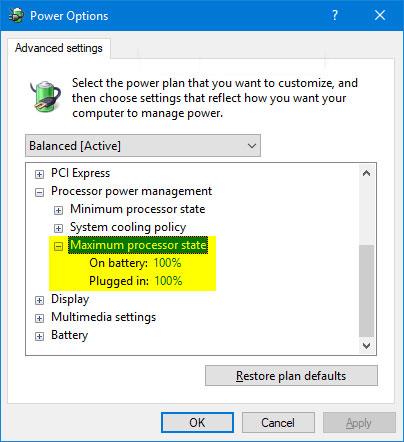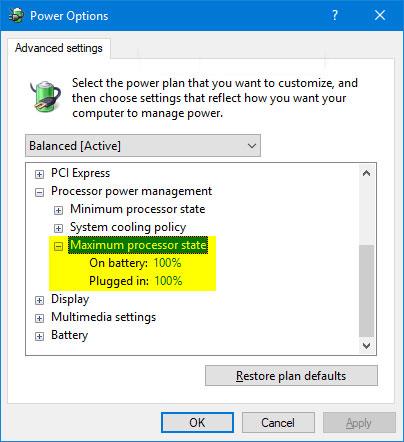Nastavenie Maximálny stav procesora v Možnostiach napájania umožňuje používateľom určiť percento maximálnej kapacity procesora, ktoré sa má použiť. Nižšie percentá môžu mať za následok výrazne lepšiu výdrž batérie, ale majú za následok nižší výkon.
Táto príručka vám ukáže, ako pridať alebo odstrániť nastavenie maximálneho stavu procesora v časti Možnosti napájania pre všetkých používateľov v systémoch Windows 7, Windows 8 a Windows 10.
Poznámka:
Ak chcete pridať alebo odstrániť toto nastavenie v Možnosti napájania, musíte sa prihlásiť ako správca.
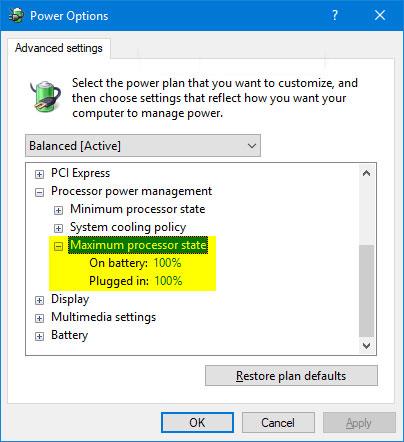
V Možnostiach napájania nastavte „Maximálny stav procesora“.
Pridajte alebo odstráňte "Maximálny stav procesora" v Možnostiach napájania pomocou príkazového riadka
1. Otvorte príkazový riadok s právami správcu .
2. Zadajte 1 z 2 nižšie uvedených príkazov, ktoré chcete použiť, do príkazového riadka a stlačte kláves Enter.
(Pridať maximálny stav procesora)
powercfg -attributes SUB_PROCESSOR bc5038f7-23e0-4960-96da-33abaf5935ec -ATTRIB_HIDE
ALEBO
(Odstrániť maximálny stav procesora)
powercfg -attributes SUB_PROCESSOR bc5038f7-23e0-4960-96da-33abaf5935ec +ATTRIB_HIDE
3. Teraz môžete zatvoriť príkazový riadok, ak chcete.
- Ako pridať alebo odstrániť „SEC NVMe Idle Timeout“ z možností napájania v systéme Windows 10
Pridajte alebo odstráňte „Maximálny stav procesora“ v Možnosti napájania pomocou súboru REG
Stiahnuteľné súbory .reg nižšie zmenia hodnotu DWORD v nasledujúcom kľúči databázy Registry:
HKEY_LOCAL_MACHINE\SYSTEM\CurrentControlSet\Control\Power\PowerSettings\54533251-82be-4824-96c1-47b60b740d00\bc5038f7-23e0-4960-96da-33abaf5935ec
Atribút DWORD:
1. Vykonajte krok 2 (pridanie) alebo krok 3 (vymazanie) nižšie v závislosti od toho, čo chcete urobiť.
2. Ak chcete pridať „Maximálny stav procesora“ do Možnosti napájania , stiahnite si súbor Add_Maximum_processor_state_to_Power_Options.reg a prejdite na krok 4 nižšie.
3. Ak chcete odstrániť „Maximálny stav procesora“ z Možnosti napájania , stiahnite si súbor Remove_Maximum_processor_state_from_Power_Options.reg a prejdite na krok 4 nižšie. Toto je predvolené nastavenie, ak ho váš procesor podporuje.
4. Uložte súbor .reg na pracovnú plochu.
5. Dvakrát kliknite na stiahnutý súbor .reg na zlúčenie.
6. Po zobrazení výzvy kliknite na Spustiť > Áno (UAC) > Áno > OK, aby ste zlúčenie schválili.
7. Ak chcete, teraz môžete stiahnutý súbor .reg odstrániť.